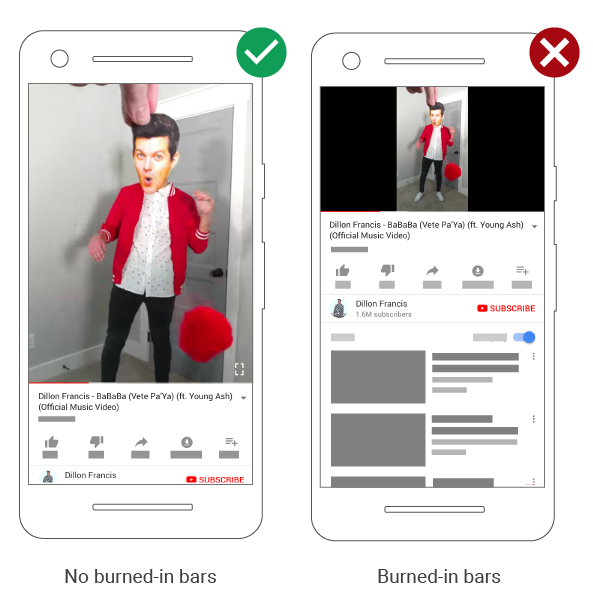Önceliklike merhabalar, bu yazıda sizlere youtube’a nasıl video yükleyeceğinizi anlatacağım aslında bu soruyu basitçe Google’a sorarak da çözebilirsiniz. Benim kaynağım da Google’ın kendi support sayfası olacak. İlk önce bilgisayardan yüklemeyi göstereceğim.
Youtube’a Bilgisayardan Video Yükleme
- YouTube’da oturum açın.
- Sayfanın üst kısmından Yükle’yi
tıklayın.
- Video yükle‘yi seçin.
- Videoyu yüklemeye başlamadan önce video gizlilik ayarlarını seçebilirsiniz.
- Bilgisayarınızdan yüklemek istediğiniz videoyu seçin. Google Fotoğraflar’dan da video içe aktarabilirsiniz.
- Video yüklenirken hem temel bilgileri hem de videonun gelişmiş ayarlarını düzenleyebilir ve aboneleri bilgilendirmek isteyip istemediğinize karar verebilirsiniz (bu seçeneğin işaretini kaldırırsanız abonelerinizle hiçbir güncelleme paylaşılmaz). İş ortakları Para kazanma ayarlarını da düzenleyebilir. 100 karaktere kadar bir başlık ve 5.000 karaktere kadar bir açıklama ekleyebilirsiniz.
- YouTube’a herkese açık bir videoyu yüklemeyi bitirmek için Yayınla‘yı tıklayın. Video gizlilik ayarını Gizli veya Liste Dışı olarak ayarladıysanız yüklemeyi tamamlamak için Bitti‘yi tıklayın veya videonuzu gizlice paylaşmak için Paylaş‘ı tıklayın.
- Yayınla‘yı tıklamadıysanız diğer kullanıcılar videonuzu görüntüleyemez. Videonuzu dilediğiniz zaman Video Yönetici’nizden yayınlayabilirsiniz.
Android Video Yükleme
YouTube Android uygulaması ile yeni bir video kaydederek veya mevcut bir videoyu seçerek video yükleyin:
- YouTube’da ve istediğiniz kanalda oturum açın.
- Herhangi bir gezinme sayfasında, ana sayfanın üst kısmından kameraya
dokunun.
- Yüklenecek yeni bir video kaydedin veya mevcut bir videoyu seçin.
- Yeni bir video kaydetmek için: Video kamera simgesine dokunun ve kayda başlayın.
- Mevcut bir videoyu seçmek için: Galeriden videonuzu seçin.
- Videonuzda isteğe bağlı geliştirmeler yapıp İleri‘ye dokunun.
- Videonuzun başlığı ile açıklamasını ayarlayın ve gizlilik ayarlarını yapın. 100 karaktere kadar bir başlık ve 5.000 karaktere kadar bir açıklama ekleyebilirsiniz.
- Yükle‘ye dokunun.
Videoları yüklemek için kullandığınız bağlantı türünü de değiştirilebilirsiniz.
- Hesap simgenize
gidin.
- Ayarlar‘a dokunun.
- Genel‘e dokunun.
- Yüklemeler‘e dokunun.
- Yüklemeleri yalnızca kablosuz ağ ile kısıtlamak için bu ayarı kullanın.
Bazen, siz videoyu kaydederken videonuz yüklenmeye başlar. Sizden izin almadan hiçbir zaman video yayınlanmaz.
iPhone ve iPad Video Yükleme
YouTube iOS uygulaması ile yeni bir video kaydederek veya mevcut bir videoyu seçerek video yükleyin:
- YouTube’da ve istediğiniz kanalda oturum açın.
- Ana sayfanın üst kısmından kameraya
dokunun.
- Yüklenecek yeni bir video kaydedin veya mevcut bir videoyu seçin.
- Yeni bir video kaydetmek için: Video kamera simgesine dokunun ve kayda başlayın.
- Mevcut bir videoyu seçmek için: Galeriden videonuzu seçin.
- Videonuzda isteğe bağlı geliştirmeler yapıp İleri‘ye dokunun.
- Videonuzun başlığı ile açıklamasını ayarlayın ve gizlilik ayarlarını yapın. 100 karaktere kadar bir başlık ve 5.000 karaktere kadar bir açıklama ekleyebilirsiniz.
- Yükle‘ye dokunun.
Video yüklemek için kullanılan bağlantının kalitesini ve türünü de değiştirebilirsiniz.
- Hesap simgenize
gidin.
- Ayarlar‘a dokunun.
- “Yüklemeler” bölümüne gidin.
Bazen, siz videoyu kaydederken videonuz yüklenmeye başlar. Sizden izin almadan hiçbir zaman video yayınlanmaz.
En Boy Oranı Düzenlemeden Video Yayınlama
Video yayınladığınızda YouTube, oynatıcıyı otomatik olarak video boyutuna uyacak şekilde değiştirir.
- Videonun ekrana sığması için kullanılan siyah çubukları eklemeyin. Bunu yapmak, YouTube’un videonuzu en iyi şekilde göstermesini engeller.
- Videonuzu yayınlamak için gereken adımlarını uygulayın.
Videonuzu yayınladığınızda YouTube, içeriği görüntülemenin en iyi yolunu belirler. Video, ekrana her yönde (dikey, kare veya yatay) sığar.